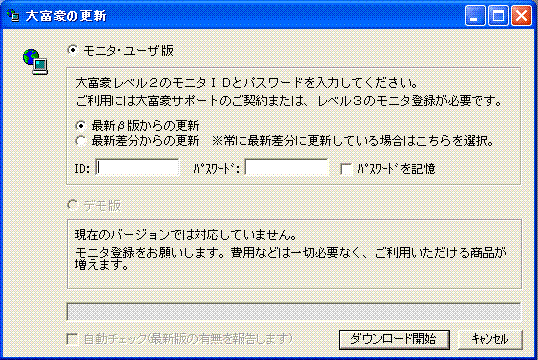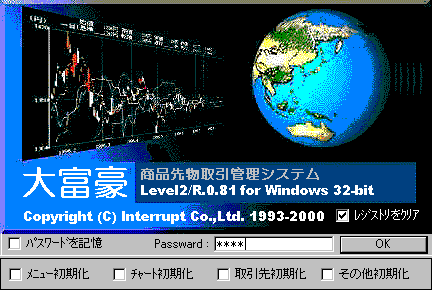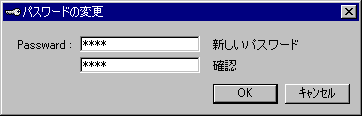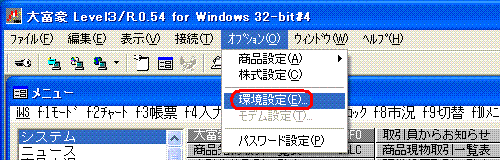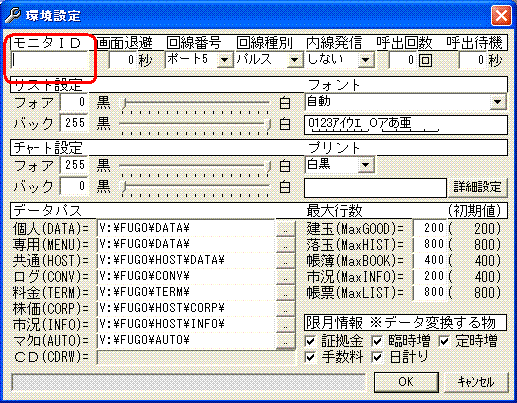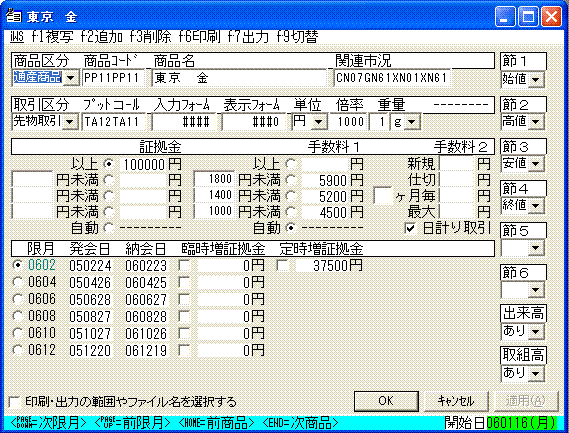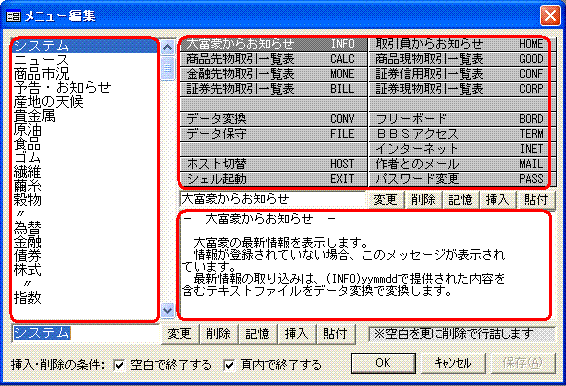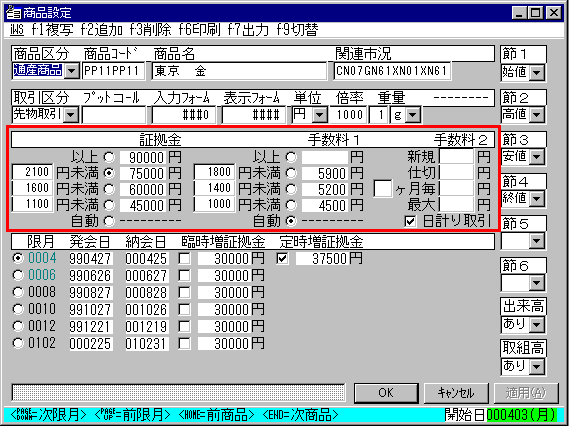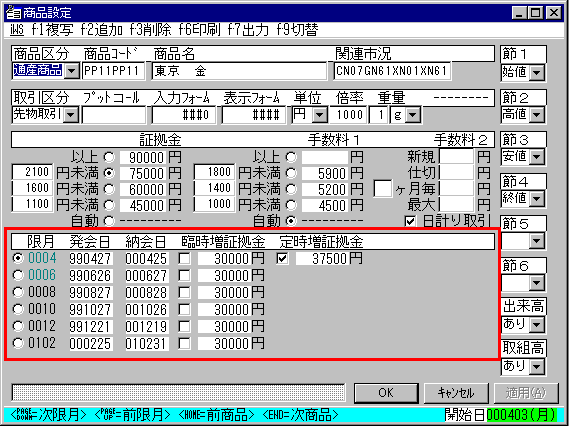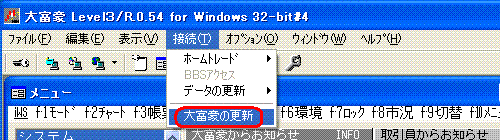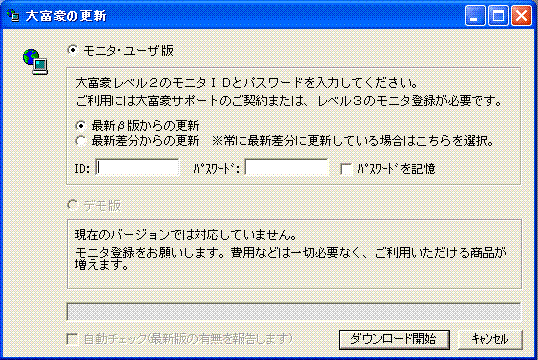アフターサポートについて
第1章 大富豪の概要
第2章 大富豪の起動
2.1 起動と設定の初期化
2.2 パスワードの設定
2.3 動作環境の設定
2.4 メニューの設定
2.5 メニューの編集
2.6 証拠金/手数料の設定
2.7 臨時増/定時増証拠金の設定
2.8 大富豪の更新(Update)
第3章 利益の計算
第4章 注文の表示
第5章 落玉の表示
第6章 帳簿の表示
第7章 相場の取得
第8章 相場の入力
第9章 市況の表示
第10章 帳票の表示
第11章 チャートの表示
第12章 カスタマイズ
第13章 マクロ機能
付録
(第2章 大富豪の起動)
はじめに..
前頁へ..
次頁へ..
デモ版をダウンロード..
大富豪の起動は、下記のオープニング画面からはじまります。この画面には各種初期化の機能も含まれます。

2.1 起動と設定の初期化
スタートからプログラム(P)の大富豪から大富豪forWin 32-bit を起動してください。
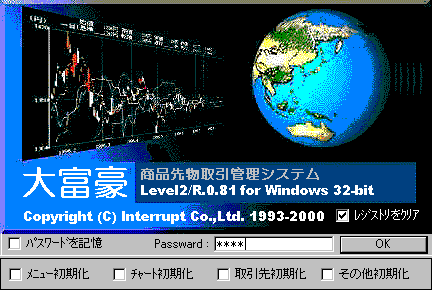
下記の画面が表示されますので、現在のパスワード(初期導入時は9801)を入力して、OKを押してください。
レジストリをクリアをチェックしますと、記憶された各ウインドウの座標などがクリアされます。
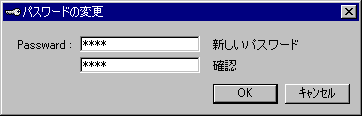
2.2 パスワードの設定
大富豪を起動する際は、起動画面でパスワードを入力する必要があります。リターンのみでも起動できますが機能が制限されてしまいます。
■ パスワードの種類
パスワードには下記の6階層があり、機能に以下の制限があります。
・お客以上:お客以上と設定された機能のみ使用可能です。
・部下以上:部下以上と設定された機能のみ使用可能です。
・本人以上:本人以上と設定された機能のみ使用可能です。
・上役以上:上役以上と設定された機能のみ使用可能です。
・役員以上:役員以上と設定された機能のみ使用可能です。
・代表以上:全ての機能が使用可能です。
■ パスワードの変更
初期導入時には、下記のパスワードが設定されていますので、必要に応じて変更してください。
・お客以上:(リターン)
・部下以上:PASS1
・本人以上:9801
・上役以上:PASS3
・役員以上:PASS4
・代表以上:PASS5 と入力
パスワードの変更方法は下記の通りです。
[例] 本人以上が使用できるパスワード「9801」を「9821」に変更
(1) F7(ロック)を押してください。
大富豪起動画面で、「部下以上」のパスワードを入力されている場合は、再度、F7(ロック)を押してください。
画面左下に、「パスワード」と表示されましたら、「9801」と入力してください。
(2) メインメニューより「パスワード設定」を選択してください。
画面左下に「パスワード」と表示されましたら、確認を含め新しいパスワードを2度続けて入力してください。
※画面上には、****と表示されます。
以上で新しいパスワードに変更されました。
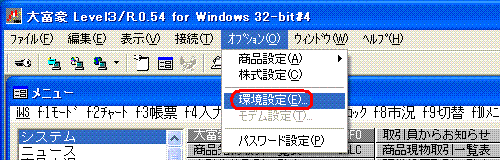
2.3 動作環境の設定
大富豪は、モニタID及びリースID・ユーザIDにより機能に制限があります。せっかくIDを取得したのにその性能をフルに発揮できない。とならないようご注意お願い致します。
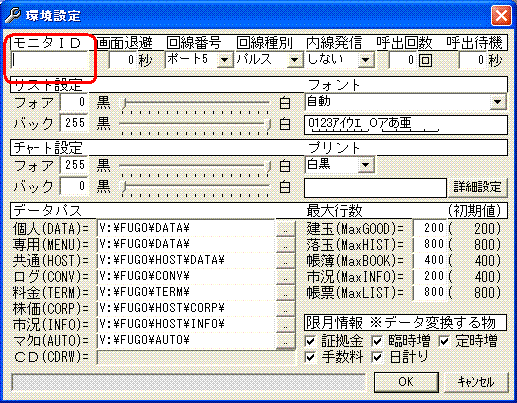
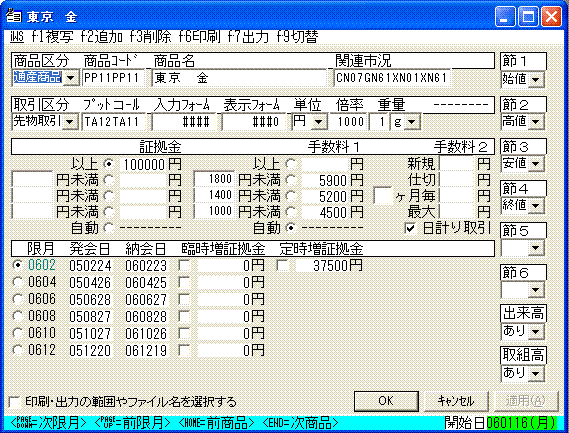
2.4 メニューの設定
個々のメニューには、以下の商品区分と、通常の商品コードと特殊コードがあります。その商品区分と商品コードにより、各種の処理が実行されます。
■ 商品区分
商品コードは、処理内容によって下記を選択する必要があります。
・システム
・通産商品
・農水商品
・海外商品
・国内株式
・海外株式
・東京外為
・海外外為
・国内市況
・海外市況
■ 商品コード
商品コードは、頭4桁がユーザコード/後4桁がシステムコードを意味します。頭4桁は、好きなコードに変更可能です。後の4桁には、特殊コードとして下記があります。
・$$10 パスワード変更
・$$11 BBSアクセス
・$$13 商品先物取引一覧表
・$$14 商品売買取引一覧表
・$$15 株式先物取引一覧表
・$$16 株式売買取引一覧表
・$$17 株式信用取引一覧表
・$$20 ホスト切替
・$$21 データ移動
・$$22 データ変換
・$$23 シェル
■ 入力フォーム/表示フォーム
各商品の単位によって入力/表示フォームを変更する必要があります。
0
その桁があれば値を無ければ0 を表示します。
1〜9
前の桁を(1〜9)捨(1〜9)+1入します。
例 12345(##,#90):12,340
9
前の桁を切り捨てます。
#
その桁が有れば値を無ければスペースを表示します。
,
, を表示します
■ メニューの複写
メニューの複写は下記の方法で行います。
1)メニューで、複写先を選択し、F5(設定)を押します。
2)商品コードの後4桁に、複写元の商品コードを入力します。
3)F1(複写)で入力した商品コードがあれば、各種のデータを複写します。
■ メニューの削除
不要になったメニューは、F33(削除)で、削除する事が出来ます。
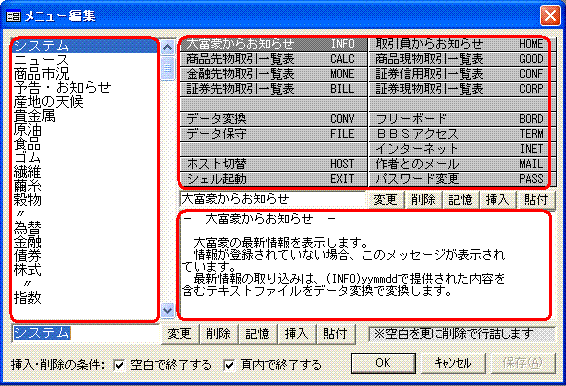
2.5 メニューの編集
ここでは、一括したメニュー編集を行う際の操作方法を説明します。
左の赤枠をメインメニュー、右上の赤枠をサブメニュー、右下の赤枠をメモ欄を呼びます。
但し、新しい商品が上場する度にメニューの追加が必要になりますので、基本的には弊社でご提供していますフォームそのままでのご利用をお勧めいたします。
■ 変更
メイン・サブメニューのカーソル位置の内容を変更します。
メインメニュー横の変更ボタンはメインメニューを、サブメニュー下の変更ボタンはサブメニューの変更となります。
■ 削除
メイン・サブメニューのカーソル位置の内容を削除します。
メインメニュー横の削除ボタンはメインメニューを、サブメニュー下の削除ボタンはサブメニューの削除となります。
サブメニューを削除した場合は、合わせて、そのメモを削除します。
また、削除した内容は、記憶されますので、誤った削除の場合、貼付ボタンで復活が可能です。
空白項目を更に削除すると、そこより下の内容を上に詰めることができます。
詰める範囲は、チェック項目により、空白で終了するか、項目内(サブメニュー内)で終了するかが選択できます。
どちらにもチェックを入れない場合、そこより下の全ての内容が対象となります。
■ 記憶
メイン・サブメニューのカーソル位置の内容を記憶します。
■ 挿入
メイン・サブメニューのカーソル位置に記憶している内容を挿入します。
詰める範囲は、削除と同じく、チェック項目により、空白で終了するか、項目内(サブメニュー内)で終了するかが選択できます。
どちらにもチェックを入れない場合、そこより下の全ての内容が対象となります。
■ 貼付
記憶ボタンまたは、削除ボタンにより記憶された内容を貼付けます。
■ メモの入力
こので入力したメモは、起動時のメニューでその商品を選択することで表示されます。その商品の取引内容や、利益・追証の発生ポイントなどのメモの記入にご利用下さい。
但し、市況の一覧が表示される場合は、この編集モードでの表示しか出来ません。
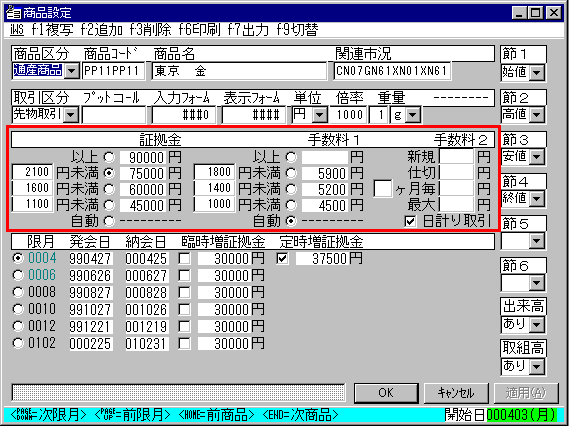
2.6 証拠金/手数料の設定
証拠金/手数料は商品相場の変動により変更される場合があります。その変更方法を説明します。
■ 設定する限月の指定
証拠金/手数料の設定は、設定した限月以降全てに適用されます。但し、以降に新たに設定されている限月があれば、その限月以降はその内容となります。
設定を行う限月の選択はPage Down/Page Upで行います。現行後は、水色で表示されます。この水色はこの限月から証拠金が変更されたことを意味します。
■ 設定した証拠金の削除
設定した証拠金/手数料を削除したい場合は、その限月を選択しSHIFT+F3(削除)を選択します。以降は、以前に設定されている値に戻ります。
注意.削除できるのは設定が変更された最初の限月(水色表示)に限られます。
■ 証拠金/手数料の設定
証拠金/手数料は商品の価格により随時変わります。その設定方法を下記に記します。
[例1]以上のみを記入した場合、一定の証拠金になります。

[例2]以上を記入しない場合、証拠金は同じ間隔で無限に上昇します。2,600円で105,000円/3,100で120,000円〜

[例3]下段を記入しない場合、値段の段階が2段/3段になります。

■ 証拠金/手数料の固定化
証拠金は基本的に商品の価格によって決まりますが、実際にはその商品の価格が証拠金の変更値に達しても取引所からの変更通達があるまでは以前の金額が使用されます。そのような時に、下記の機能を利用して証拠金の金額を固定します。
手数料は商品の価格により随時変動しますが、固定機能も設定出来るようにしました。設定方法は証拠金と同じです。
[例1]「東京 金」の証拠金を7万5千円に固定します。

[例2]「東京 金」の証拠金を自動設定にします。

■ 日計り取引の設定
貴金属は相場の活性化の為、一日で建玉/落玉を行った場合、手数料が片道分で済みます。他の商品が日計り取引に対応したときや、利益計算で日計り取引対応の為、操作が面倒な場合は、設定を変更してください。
□が日計り取引未対応/×が対応を意味します。
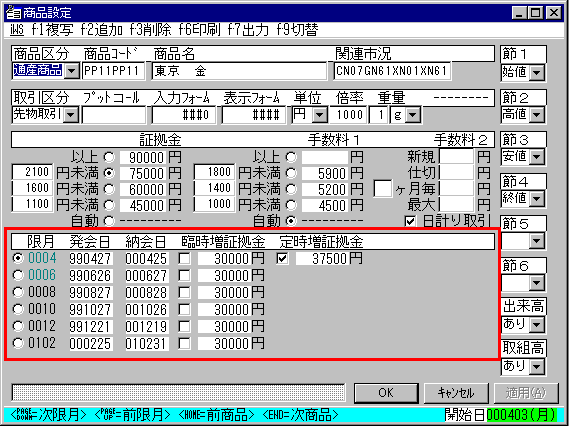
2.7 臨時増/定時増証拠金の設定
取引を行う場合、証拠金の他に商品の価格がストップ高/安を何日かつけたときに必要となる臨時増証拠金と、取引商品が当限になったときに必要となる定時増証拠金があります。この臨時増/定時増証拠金が必要になったときの対応方法を説明します。
■ 臨時増証拠金の設定
[例1]「東京 金」3番限に臨時増証拠金を追加します。
1)Page Down/Page Upで3番限を選択します。
2)TABで3番限の臨時増証拠金へ移動します。
3)スペースで×を選択します。
臨時増証拠金を解除する場合、□を選択します。
4)→で金額の入力が出来ます。
■ 定時増証拠金の設定
[例1]「東京 金」に定時増証拠金を付けます。
1)Page Upで当限を選択します。
2)TABで定時増証拠金へ移動します。
3)スペースで×を選択します。
定時増証拠金を解除する場合、□を選択します。
4)→で金額の入力が出来ます。
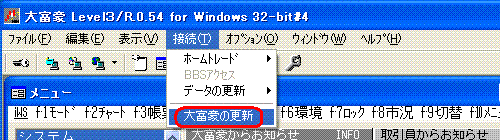
2.8 大富豪の更新(Update)
大富豪のフルセットをインターネットからダウンロードする場合、容量が5M程度ありますので、接続環境によりましては若干時間が必要です。
モニタ登録またはサポート契約いただきますと、この機能により、500K(5Mの10分の1)程度で、最新版への更新が可能になります。